|
JComponent
e il meccanismo di disegno
Il primo passo per creare un componente nuovo è
creare una sottoclasse di un componente esi-stente.
I componenti Swing visti nei capitoli precedenti sono
tutti sottoclassi di JComponent, un componente privo
di forma che offre il supporto ai soli eventi di mouse
e tastiera: esso si presta perciò a fare da base
per la creazione di controlli grafici di qualsiasi tipo.
Il
sistema grafico di Java funziona grazie a un meccanismo
a call back: ogni sottoclasse di JComponent dispone
di un metodo paintComponent(Graphics g), che viene chiamato
direttamen-te dal sistema in tutte le circostanze in
cui è necessario dipingere il componente sullo
schermo. Durante il ciclo di vita di un'applicazione,
la necessità di ridisegnare un determinato compo-nente
si verifica soprattutto in tre circostanze: in occasione
della prima visualizzazione, nel corso di un ridimensionamento
o nel caso in cui l'area del componente sia stata "danneggiata",
ossia sia stata coperta momentaneamente da un'altra
finestra.
Il
metodo paintComponent() non deve mai essere invocato
direttamente: per motivi di presta-zioni e di architettura,
infatti, il refresh dello schermo viene avviato solo
in alcune circostanze (non ha senso ridisegnare lo schermo
più di 30 volte al secondo, dal momento che l'occhio
non è in grado di discernere le differenze).
Nei casi in cui l'utente desideri richiamare in modo
e-splicito il refresh, deve farlo tramite il metodo
repaint(). Esso invia al sistema una richiesta di refresh
che sarà gestita dal thread che si occupa del
disegno, appena possibile. Esistono due versioni significative
del metodo repaint:
public
void repaint()
public void repaint(int x, int y, int width, int height)
Il
primo richiede che l'intero componente venga ridisegnato;
il secondo effettua il repaint uni-camente nell'area
specificata dai parametri (x e y specificano la posizione
dell'angolo in alto a sinistra, mentre width e height
sono rispettivamente la larghezza e l'altezza). Questo
metodo permette di limitare l'area di disegno al frammento
che ha subito modifiche dall'ultimo repaint, una strategia
che può avere un impatto significativo sulle
performance nel caso di programmi grafici che devono
effettuare calcoli molto complessi.
L'oggetto Graphics
Come illustrato nel paragrafo precedente, per creare
un componente nuovo è sufficiente defini-re una
sottoclasse di JComponent e dichiarare al suo interno
un metodo caratterizzato dalla fir-ma:
public
void paintComponent(Graphics g)
L'oggetto
Graphics, che il metodo paintComponent() riceve come
parametro, incapsula l'area in cui il è possibile
disegnare. Graphics dispone di metodi di disegno. I
più importanti sono quelli che permettono di
disegnare linee, cerchi, stringhe e rettangoli:
boolean
drawImage(Image img, int x, int y, ImageObserver observer)
void drawLine(int x1, int y1, int x2, int y2)
void drawOval(int x, int y, int width, int height)
void drawRect(int x, int y, int width, int height)
void drawString(String str, int x, int y)
È
possibile disegnare anche cerchi e rettangoli pieni:
void
fillOval(int x, int y, int width, int height)
void fillRect(int x, int y, int width, int height)
Le
coordinate usate come argomento su metodi di un oggetto
Graphics sono considerate in re-lazione all'angolo in
alto a sinistra del componente da disegnare. La coordinata
x, dun-que,cresce da sinistra a destra, e la y dall'alto
in basso.
Ogni JComponent possiede una quadrupla di metodi che
permettono di leggere e impostare il colore di primo
piano e il font del componente:
Color
getForeground()
void setForeground(Color c)
Font getFont()
void setFont(Font f)
Al
momento di invocare il metodo paintComponent su un determinato
componente, il sistema di disegno imposta sull'oggetto
Graphics il colore e il font del componente stesso.
Durante il disegno, questi parametri possono naturalmente
essere modificati, invocando sull'oggetto Gra-phics
i seguenti metodi:
void
Color getColor()
void setColor(Color c)
Font getFont()
void setFont(Font font)
Il
prossimo esempio mostra come creare un semplice componente
a partire da JComponent. all'interno del metodo paintComponent()
sono presenti le direttive per disegna un quadrato nero
di 400 x 400 pixel, con all'interno tre cerchi concentrici
di colore verde, bianco e rosso:
import
java.awt.*;
import javax.swing.*;
public
class PaintExample extends JComponent {
public void paintComponent(Graphics g) {
g.setColor(Color.BLACK);
g.fillRect(0,0,400,400);
g.setColor(Color.GREEN);
g.fillOval(0,0,400,400);
g.setColor(Color.WHITE);
g.fillOval(50,50,300,300);
g.setColor(Color.RED);
g.fillOval(100,100,200,200);
}
public static void main(String argv[]) {
JFrame f = new JFrame("PaintExample");
f.setSize(410,430);
f.getContentPane().add(new PaintExample());
f.setVisible(true);
}
}
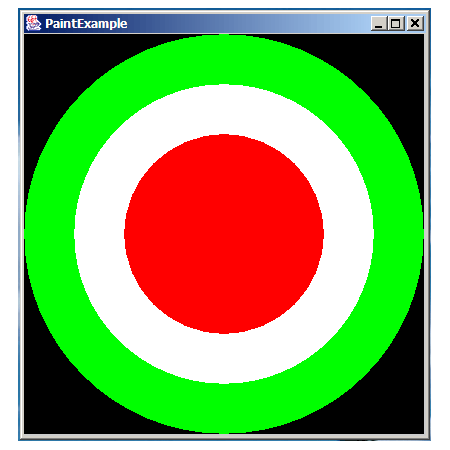
Figura 1 - Un primo esempio di componente graficopersonalizzato.
I
metodi di disegno vengono eseguiti in sequenza. Quando
una direttiva grafica viene eseguita, il suo disegno
si sovrappone a quanto eventualmente già presente
sullo schermo. Il metodo se-tColor() modifica il colore
del pennello, pertanto esso ha effetto su tutte le istruzioni
successi-ve. Il componente PaintExample può essere
inserito all'interno delle interfacce grafiche come
qualsiasi altro componente. Per creare componenti di
reale utilità, è necessario imparare a
ge-stire le circostanze in cui il componente deve essere
ridimensionato.
Adattare il disegno alle dimensioni del clip
Quando si disegna un componente è bene tener
conto delle dimensioni del clip, in modo da a-dattare
il disegno di conseguenza. Il metodo getSize(), presente
in tutti i componenti grafici Java, restituisce un oggetto
di tipo Dimension, che a sua volta possiede come attributi
pubblici width e height, pari rispettivamente alla larghezza
e all'altezza dell'area di disegno. Conoscen-do queste
misure, è possibile creare un disegno che sia
proporzionale alla superficie da riempi-re. Nel prossimo
esempio, viene creato un componente al cui interno vengono
dipinti una serie di cerchi concentrici di colore rosso,
bianco e verde. Ridimensionando il componente, il dise-gno
viene ricalcolato in modo da adattarsi alle nuove dimensioni:
import
java.awt.*;
import javax.swing.*;
public
class SampleComponent extends JComponent {
private
Color[] colors = {Color.RED,Color.GREEN,Color.WHITE};
public void paintComponent(Graphics g) {
// Calcola il diametro a partire dalle dimensioni del
componente
Dimension size = getSize();
int d = Math.min(size.width, size.height);
// Disegna una serie di cerchi concentrici
for ( int i = 1; i <10 ; i++) {
// sceglie a rotazione il colore
g.setColor(colors[i%3]);
// Calcola le coordinate del cerchio
int x = (size.width - d) / 2;
int y = (size.height - d) / 2;
g.fillOval(x, y, d,d);
// Riduce le dimensioni del diametro
d = d - (d / 10 * 2);
}
}
public static void main(String argv[]) {
JFrame f = new JFrame();
f.setSize(500, 300);
f.getContentPane().add(new SampleComponent());
f.setVisible(true);
}
}
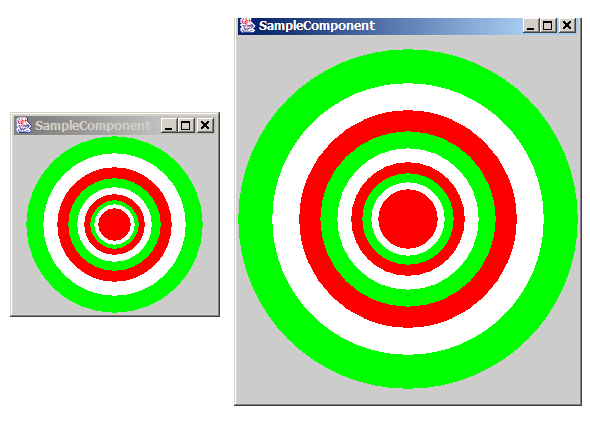
Figura 2 - Un componente grafico capace di adattarsi
al cambiamento delle dimensioni.
Disegnare
immagini
L'oggetto Graphics dispone anche di un metodo drawImage(),
che permette di disegnare imma-gini GIF o JPEG presenti
su disco. Il metodo drawImage() ha diversi formati.
I due più impor-tanti sono i seguenti:
boolean
drawImage(Image img, int x, int y, ImageObserver observer)
boolean drawImage(Image img, int x, int y, int width,
int height, ImageObserver observer)
Il
primo disegna l'immagine a partire dalle coordinate
specificate con i parametri x e y, rispet-tandone le
dimensioni originali. Il secondo permette anche di indicare
un'area, alla quale l'immagine verrà adattata
aumentandone o riducendone le dimensioni. Entrambi i
metodi ri-chiedono come parametro un ImageObserver,
ossia un oggetto cui viene notificato in modo a-sincrono
il progredire del caricamento dell'immagine. Tutti i
componenti grafici Java imple-mentano l'interfaccia
ImageObserver, pertanto all'interno del metodo paint
questo parametro può essere tranquillamente impostato
a this. Per caricare un'immagine da disco, è
possibile uti-lizzare una chiamata di questo tipo, fornendo
come parametro l'indirizzo dell'immagine da ca-ricare:
Image
image = Toolkit.getDefaultToolkit().getImage(url);
Il
prossimo esempio crea un componente che carica un'immagine
e la ridimensiona in modo da coprire tutta l'area disponibile:
se si cambiano le dimensioni del frame, l'immagine verrà
a sua volta ridimensionata. Per lanciare il programma
è necessario specificare da riga di comando l'indirizzo
di un'immagine. Per esempio, la chiamata seguente:
java
DrawImageExample c:\paperino.gif
avvia
il programma caricando l'immagine paperino.gif dalla
radice del disco C:
import
java.awt.*;
import javax.swing.*;
public
class DrawImageExample extends JComponent {
private Image image;
public DrawImageExample(String location) {
image = Toolkit.getDefaultToolkit().getImage(location);
}
public void paintComponent(Graphics g) {
Dimension size = getSize();
g.drawImage(image, 0, 0, size.width,size.height,this);
}
public static void main(String argv[]) {
if(argv.length != 1)
throw new IllegalArgumentException("Use: java PaintImageExample
<image>");
JFrame f = new JFrame("DrawImageExample");
f.setSize(600, 500);
f.getContentPane().add(new DrawImageExample(argv[0]));
f.setVisible(true);
}
}
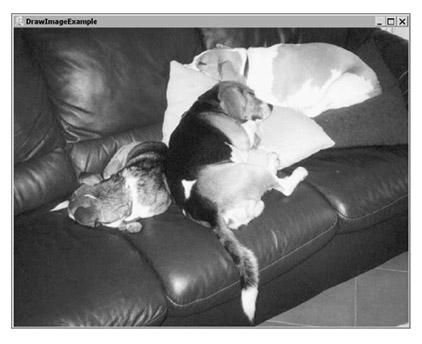
Figura 3 - Una dimostrazione del metodo drawImage().
Disegnare
il testo
L'oggetto Graphics contiene anche metodi per disegnare
stringhe di testo:
void
drawString(String str, int x, int y)
Questo
metodo richiede semplicemente una stringa e le coordinate
del punto in cui disegnarla. Posizionare il testo all'interno
di un componente non è certo un compito facile,
visto anche che con la maggior parte dei font le dimensioni
dei caratteri cambiano a seconda del carattere da visualizzare
(una i occupa meno spazio di una O). Per permettere
un posizionamento agevole, è possibile utilizzare
l'oggetto FontMetrics, che può essere ricavato
direttamente da Graphics gra-zie al metodo:
FontMetrics
getFontMetrics()
FontMetrics getFontMetrics(Font f)
Il
primo di questi metodi restituisce il FontMetrics relativo
al font attualmente in uso all'interno dell'oggetto
Graphics, mentre il secondo permette di ottenere quello
di un qualsiasi font di si-stema. Grazie a FontMetrics
è possibile conoscere i principali parametri
tipografici del font:
int
charWidth(char ch)
int getAscent()
int getDescent()
int getHeight()
int getLeading()
int getMaxAdvance()
int getMaxAscent()
int[] getWidths()
boolean hasUniformLineMetrics()
int stringWidth(String str)
La
conoscenza di questi parametri consente di ottenere
un controllo pressoché totale sul modo di visualizzare
i caratteri a schermo. Ai fini di un uso normale, i
due metodi più importanti so-no int stringWidth(String
s) e int getHeight(), che restituiscono rispettivamente
la larghezza in pixel di una determinata stringa in
quel font e l'altezza del font stesso (intesa come distanza
tra l'estremità inferiore di un carattere discendente,
come la p minuscola, e l'estremità superiore
dei caratteri più alti, come la I maiuscola ).
Il seguente esempio mostra come si possano utiliz-zare
queste misure per disporre una stringa al centro di
un pannello. All'interno di questo pro-gramma viene
utilizzato il componente JFontChooser, il cui sorgente
è stato descritto nel capi-tolo 15.
import
java.awt.*;
import java.beans.*;
import javax.swing.*;
public
class DrawStringExample extends JComponent {
private String text;
public DrawStringExample(String text) {
this.text = text;
}
public void paintComponent(Graphics g) {
FontMetrics metrics = g.getFontMetrics();
Dimension size = getSize();
int fontHeight = metrics.getHeight();
int textWidth = metrics.stringWidth(text);
int x = (size.width - textWidth) / 2;
int y = (size.height + (fontHeight/2)) / 2;
g.drawString(text,x,y);
}
public static void main(String argv[]) {
if(argv.length != 1)
throw new IllegalArgumentException("Use: java PaintImageExample
<string>");
JFrame f = new JFrame("ImageExample");
f.getContentPane().setLayout(new BorderLayout());
FontChooser fc = new FontChooser();
final DrawStringExample dse = new DrawStringExample(argv[0]);
fc.addPropertyChangeListener(new PropertyChangeListener()
{
public void propertyChange(PropertyChangeEvent e) {
if(e.getPropertyName().equals("font"))
dse.setFont((Font)e.getNewValue());
dse.repaint();
}
});
f.setSize(600, 500);
f.getContentPane().add(BorderLayout.NORTH,fc);
f.getContentPane().add(BorderLayout.CENTER,dse);
fc.setFont(dse.getFont());
f.setVisible(true);
}
}
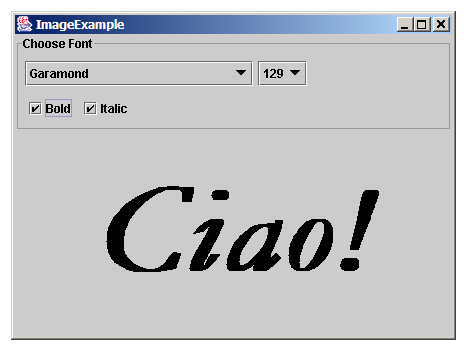
Figura 4 - FontMetrics consente di posizionare
in modo preciso le scritte sullo schermo.
Eventi
di mouse
Ogni componente grafico è in grado di notificare
gli eventi generati dal mouse. In particolare, è
predisposto per lavorare con due tipi di ascoltatori:
MouseListener e MouseMotionListener. Il primo è
specializzato nella gestione degli eventi relativi alla
pressione dei pulsanti del mouse, mentre il secondo
si occupa dello spostamento del puntatore. I metodi
dell'interfaccia Mouse-Listener intercettano la pressione
di un pulsante del mouse, il suo rilascio, il clic (generato
dopo una sequenza di pressione-rilascio), l'entrata
e l'uscita del puntatore dall'area del componente:
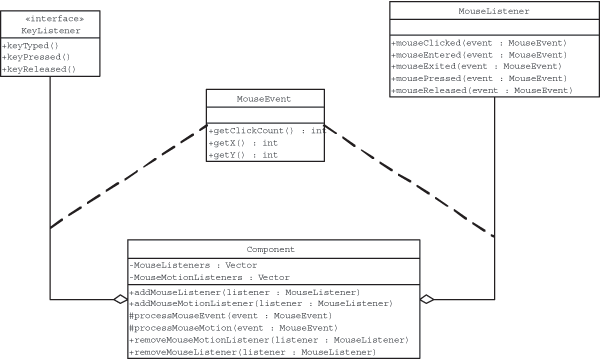
Figura 5 - Diagramma di classe degli eventi del
mouse.
public
void mousePressed(MouseEvent e);
public void mouseReleased(MouseEvent e);
public void mouseClicked(MouseEvent e);
public void mouseEntered(MouseEvent e);
public void mouseExited(MouseEvent e);
MouseMotionListener,
invece, ascolta lo spostamento del mouse, sia libero
(mouseMoved()) sia associato alla pressione di un pulsante
(mouseDragged()):
public
void mouseMoved(MouseEvent e)
public void mouseDragged(MouseEvent e)
Entrambi
gli ascoltatori utilizzano come evento MouseEvent, il
quale dispone di un insieme di metodi che consentono
di conoscere il componente che ha generato l'evento,
la posizione del mouse e il numero di clic consecutivi
registrati:
Component
getComponent()
int getClickCount()
Point getPoint()
int getX()
int getY()
MouseEvent
dispone anche di un metodo boolean isPopupTrigger(),
che restituisce true quando l'evento generato può
essere interpretato come una richiesta di menu contestuale
secondo le convenzioni della piattaforma sottostante.
L'uso di questo metodo è stato illustrato nel
capitolo 13, nel paragrafo su JPopupMenu. Il package
java.awt.event contiene le classi MouseAdapter e MouseMotionAdapter,
che forniscono un'implementazione vuota dei due ascoltatori.
Il package javax.swing.event, invece, contiene la classe
MouseInputAdapter, che fornisce un'implementazione vuota
di entrambe le interfacce.
MouseEvent
è una sottoclasse di InputEvent, una classe che
dispone di un gruppo di metodi che permettono di sapere
quali pulsanti erano premuti al momento del clic:
int
getModifiers()
boolean isAltDown()
boolean isAltGraphDown()
boolean isControlDown()
boolean isMetaDown()
boolean isShiftDown()
Il
prossimo esempio mostra come utilizzare gli eventi del
mouse per creare semplici disegni sullo schermo. La
classe principale è un JComponent, il cui metodo
paintComponent() dipinge un rettangolo. Le coordinate
e le dimensioni del rettangolo vengono aggiornate secondo
i clic e gli spostamenti del mouse da un apposito MouseInputAdapter:
import
java.awt.*;
import java.awt.event.*;
import javax.swing.*;
import javax.swing.event.*;
public
class RectangleExample extends JComponent {
private Point corner1 = new Point(0,0);
private Point corner2 = new Point(0,0);
public RectangleExample() {
MouseInputAdapter m = new RectangleExampleMouseListener();
addMouseListener(m);
addMouseMotionListener(m);
}
public void paintComponent(Graphics g) {
int x = Math.min(corner1.x,corner2.x);
int y = Math.min(corner1.y,corner2.y);
int width = Math.abs(corner1.x - corner2.x);
int height = Math.abs(corner1.y - corner2.y);
g.fillRect(x, y, width, height);
}
class RectangleExampleMouseListener extends MouseInputAdapter
{
public void mousePressed(MouseEvent e) {
corner1 = e.getPoint();
corner2 = corner1;
repaint();
}
public void mouseDragged(MouseEvent e) {
corner2 = e.getPoint();
repaint();
}
}
public static void main(String argv[]) {
JFrame f = new JFrame();
f.setSize(500, 300);
RectangleExample r = new RectangleExample();
r.setForeground(Color.BLUE);
f.getContentPane().add(r);
f.setVisible(true);
}
}
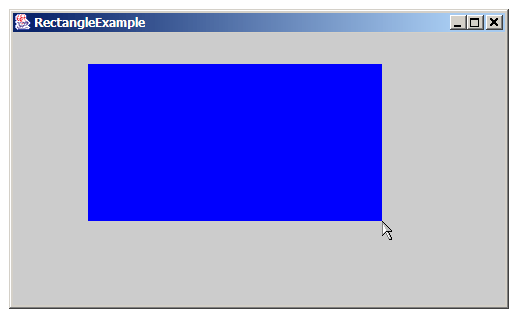
Figura 6 - Un componente attivo, capace di reagire agli
eventi del mouse.
Eventi
di tastiera
I componenti prevedono anche il supporto agli eventi
di tastiera, mediante l'ascoltatore KeyLi-stener, caratterizzato
dai seguenti metodi:
void
keyPressed(KeyEvent e)
void keyReleased(KeyEvent e)
void keyTyped(KeyEvent e)
L'oggetto
KeyEvent possiede i seguenti metodi:
char
getKeyChar()
int getKeyCode()
Il
primo restituisce il carattere corrispondente al tasto
premuto. Alcuni tasti non corrispondono a caratteri
(Invio, Esc e così via), quindi per identificare
i tasti viene usato un codice numerico detto key code.
La classe KeyEvent possiede una serie di costanti corrispondenti
ai codici carat-tere di qualsiasi tasto della tastiera.
Ecco qualche esempio:
VK_ENTER
VK_ESCAPE
VK_EURO_SIGN
VK_F1
VK_F2
I
tasti alfanumerici restituiscono anche il carattere
a cui corrispondono, tramite il metodo ge-tKeyChar().
Anche KeyEvent è sottoclasse di InputEvent e
dispone dei metodi necessari a veri-ficare la precisa
combinazione dei tasti premuta dall'utente:
int
getModifiers()
boolean isAltDown()
boolean isAltGraphDown()
boolean isControlDown()
boolean isMetaDown()
boolean isShiftDown()
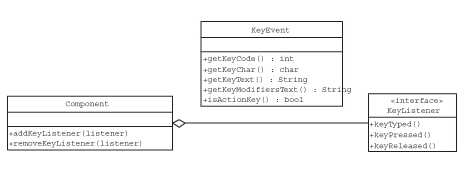
Figura 7 - Le classi relative alla gestione degli
eventi di tastiera.
Il
seguente esempio crea un componente al cui interno viene
visualizzata la lettera "A". Pre-mendo i tasti
alfanumerici o il tasto backspace è possibile
creare una frase. Mediante i tasti cur-sore è
possibile spostare la scritta sullo schermo:
import
java.awt.*;
import java.awt.event.*;
import javax.swing.*;
public
class KeyEventExample extends JFrame {
private
int x = 30;
private int y = 220;
private String s = "A";
public KeyEventExample() {
getContentPane().add(new InnerComponent());
setSize(500,400);
addKeyListener(new KeyHandler());
}
class InnerComponent extends JComponent {
public void paintComponent(Graphics g) {
g.setFont(new Font("monospaced",5,180));
if(!s.equals(""))
g.drawString(s,x,y);
}
}
class KeyHandler extends KeyAdapter {
public void keyPressed(KeyEvent e) {
int c = e.getKeyCode();
switch(c) {
case KeyEvent.VK_UP :
y--;
break;
case KeyEvent.VK_DOWN :
y++;
break;
case KeyEvent.VK_LEFT :
x--;
break;
case KeyEvent.VK_RIGHT :
x++;
break;
case KeyEvent.VK_BACK_SPACE :
int length = s.length() > 1 ? s.length()-1 : 0;
s = s.substring(0,length);
break;
default :
s = s+Character.toString(e.getKeyChar());
break;
}
repaint();
}
}
public
static void main(String argv[]) {
KeyEventExample k = new KeyEventExample();
k.setVisible(true);
}
}
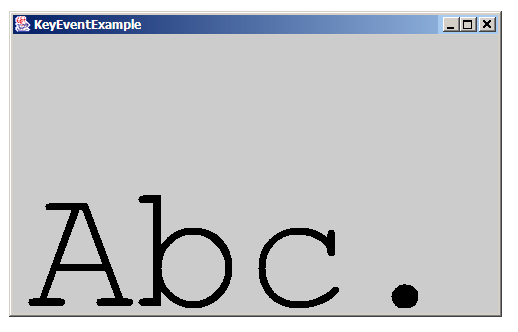
Figura 8 - Un componente capace di reagire agli eventi
della tastiera.
Disegno
a mano libera
Per concludere questo capitolo è utile un esempio
riepilogativo. Anche se i concetti appena il-lustrati
costituiscono solo una frazione delle reali possibilità
offerte da Java, essi permettono tuttavia di creare
programmi grafici di una certa complessità.
Un
uso adeguato degli eventi del mouse e delle primitive
di disegno permette di realizzare un semplice programma
di disegno a mano libera. Il disegno viene memorizzato
sotto forma di poly linee: oggetti grafici composti
da una sequenza di linee collegate tra loro in modo
tale da dare l'illusione di un tratto continuo. Ogni
volta che l'utente preme il pulsante viene creato un
Vector, all'interno del quale vengono immagazzinate
le coordinate di ogni punto in cui il mouse si viene
a trovare durante il drag. Quando il pulsante viene
rilasciato, la poly linea viene interrotta. Il Vector
polyLineList contiene tutte le poly linee che compongono
il disegno. Ogni volta che l'area del componente necessita
di un repaint, le poly linee vengono ridipinte una a
una sullo schermo:
import
java.util.*;
import java.awt.*;
import java.awt.event.*;
import javax.swing.*;
import javax.swing.event.*;
public
class Painter extends JComponent {
// contiene un Vector per ogni poly line
private Vector polyLineList = new Vector();
// Costruttore della classe principale
public Painter() {
super();
MouseInputListener m = new MyMouseInputListener();
addMouseListener(m);
addMouseMotionListener(m);
}
public void paintComponent(Graphics g) {
// disegna ogni poly line
Iterator polyLineIterator = polyLineList.iterator();
while(polyLineIterator.hasNext()) {
Vector polyLine = (Vector)polyLineIterator.next();
Iterator pointIterator = polyLine.iterator();
// disegna ogni linea della poly line
Point oldPoint = (Point)pointIterator.next();
while(pointIterator.hasNext()) {
Point newPoint = (Point)pointIterator.next();
g.drawLine(oldPoint.x,oldPoint.y,newPoint.x,newPoint.y);
oldPoint = newPoint;
}
}
}
class MyMouseInputListener extends MouseInputAdapter
{
// pulsante premuto
public void mousePressed(MouseEvent e) {
// crea una nuova poly line e la inserisce nella lista
Vector polyLine = new Vector();
polyLine.add(new Point(e.getX(),e.getY()));
polyLineList.add(polyLine);
}
public void mouseDragged(MouseEvent e) {
// aggiunge un punto alla poly line
Vector polyLine = (Vector)polyLineList.lastElement();
polyLine.add(e.getPoint());
repaint();
}
}
public static void main(String argv[]) {
Painter p = new Painter();
JFrame f = new JFrame("Painter");
f.getContentPane().add(p);
f.setSize(400,300);
f.setVisible(true);
}
}
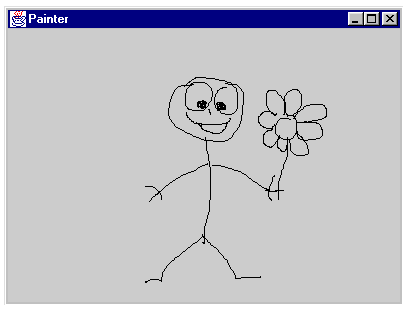
Figura 9 - Le direttive di disegno e la manipolazione
degli eventi
del mouse permettono di esprimere il proprio estro creativo.
Conclusioni
In questo articolo sono state illustrate le primitive
di disegno e la gestione degli eventi base di mouse
e tastiera. In seguito sono stati presentati alcuni
esempi pratici di componenti grafici personalizzati,
con difficoltà crescente, in modo da coprire
tutte le principali possibilità di utilizzo.
Link
e risorse
Gli
esempi descritti
in questo articolo
|